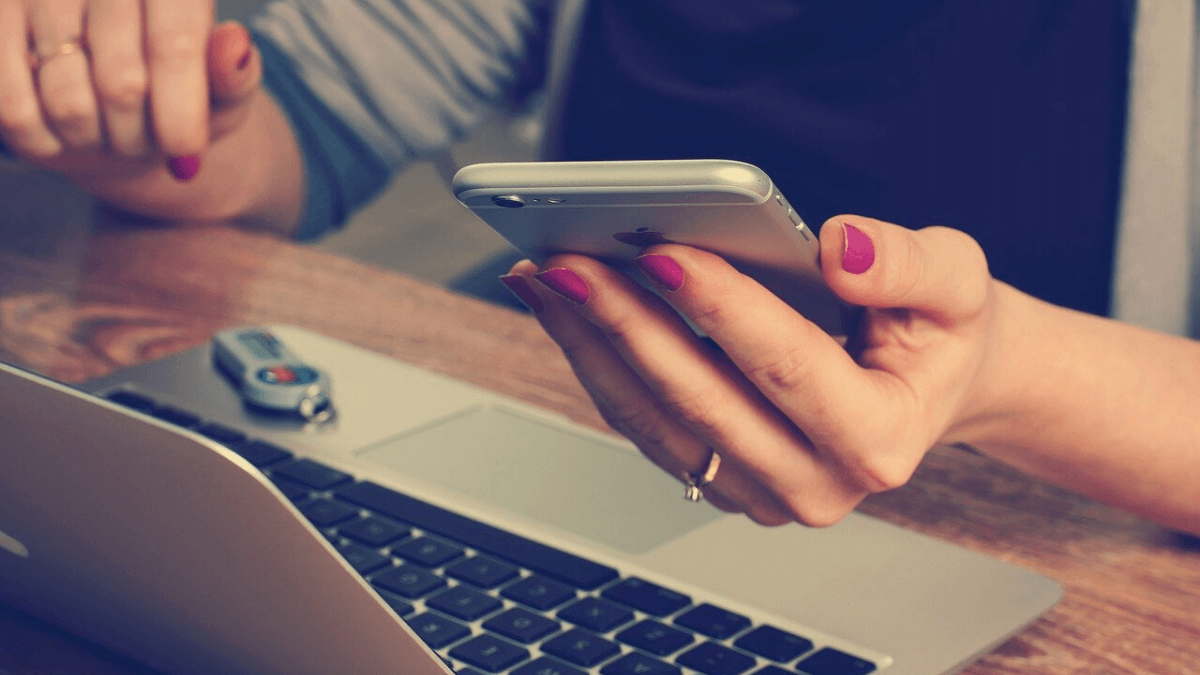
Nyt WhatsApp Se on eniten käytetty pikaviestisovellus käytännössä kaikissa maailman maissa. Koska ihmisiä on niin paljon, on tavallista, että paljon henkilökohtaisia, luottamuksellisia tietoja jne. tallennetaan. Tämä voi johtaa keskustelun kaikkien tärkeiden tietojen menettämiseen, jos poistat sen vahingossa, tai myös WhatsAppin käyttöönoton uudella toiminnolla. poistaa chatissa lähetetyt viestit eivätkä monet ole tienneet kuinka noutaa nämä viestit. Tämän vuoksi aiomme katsoa, mitä voidaan tehdä näissä tilanteissa selvittääksemme kuinka tarkastella poistettuja WhatsApp-viestejä.
Näitä kahta tilannetta on varmasti sattunut useammalle kuin yhdelle vahingossa, keskustelun poistaminen vahingossa tai haluttaessa palauttaa lähetetty ja myös vahingossa poistettu viesti, jonka haluat palauttaa. No, älä huoli, sillä molempiin tilanteisiin meillä on ratkaisu, joka mahdollistaa sen palauttaa poistetut viestit ilman ongelmia.
Määritä ja palauta varmuuskopiot WhatsAppissa

Jos olet poistanut keskustelun WhatsApp-sovelluksessa, sinun tulee tietää, että sovellus tekee varmuuskopioita joka päivä jotka säilyttävät kaikki viestisi siltä päivältä. On tärkeää muistaa, että nämä varmuuskopiot ovat automaattisia ja ne tehdään aina aamunkoitteessa. Nämä kopiot tallentavat sekä viestit että videot, jotka olet jakanut tai lähetetty.
Jokaista varmuuskopiota säilytetään seitsemän päivää, jotta sinulla on tänä aikana aikaa palauttaa viestisi. Kun seitsemän päivän aika on umpeutunut, viestien saaminen takaisin on vaikeampaa, mutta se ei ole mahdotonta.
Määritä varmuuskopio
Siitä huolimatta on aina tärkeää tarkistaa, kuinka WhatsApp-varmuuskopio on määritetty, jotta näet, että kaikki on määritetty oikein ja että sinulla on se automaattisesti ja päivittäin, jotta et menetä viestejä. Voit nähdä tämän noudattamalla alla olevia ohjeita:
- Siirrymme matkapuhelimen WhatsApp-sovellukseen.
- Napsauta kolmea pistettä, jotka löydät oikeasta yläkulmasta.
- Siirry valikkoon
- Valitse nyt CHATS-osio
Tässä osiossa sinun on etsittävä Varmuuskopiointi-vaihtoehto.
Täällä näet kaikki varmuuskopiotiedot ja myös kaikki Google Driven asetukset joiden avulla voit tehdä kopion. Tässä voit valita kuinka usein haluat kopioida, millä tilillä, vain WiFi-yhteydellä tai myös mobiilidatalla ja jopa lisätä, jos haluat vain viestien tai myös videoiden tallentamisen. Valitse tästä "Tallenna Google Driveen" ja valitse seuraava:
- Ei koskaan
- Tallenna vain, kun kosketat "Tallenna"
- päivittäin
- Viikoittain
- Kuukausittain
Parasta on, että sinulla on se päivittäin tai vähintään viikoittain, jotta kaikki tietosi tallentuvat ja sinulla on viimeiset keskustelut, jotta voit palauttaa ne katoamisen sattuessa.
Palauta keskustelujesi viimeisin varmuuskopio

Vaikka Voi olla tilanne, että et löydä joitain keskusteluja, joista olet varma, että olet käynyt, mutta ne eivät näy, Tässä tapauksessa vaihtoehtosi on palauttaa WhatsApp-keskusteluhistoria. Tässä osiossa sama WhatsApp-sovellus kysyy, haluatko palauttaa kaikki viestit viimeksi tallennetusta varmuuskopiosta. Täällä sinun on valittava kyllä ja napsautettava viimeistä tallentamaasi kopiota.
Samalla hetkellä se alkaa hakea keskusteluja ja kaikkia sovelluksessa olevia viestejä, ja kun prosessi on valmis, voit nähdä kaikki keskustelusi uudelleen WhatsAppissa.
Joten jos haluat palauttaa täydellisen WhatsApp-keskustelun tai vahingossa poistamasi viestin ja tallentaa sen alle seitsemän päivää sitten, voit palauttaa keskustelun poistamalla sovelluksen ja asentamalla sen uudelleen. Asennusprosessissa on erittäin tärkeää, että et ohita keskusteluhistorian palauttamisen vaihetta, koska tämä vaihe on se, mitä sinun on tehtävä palauttaaksesi viestit.
Palauta vanha WhatsApp-kopio noudattamalla näitä ohjeita

että noutaa poistetun viestin tai keskustelun Jos se on pidempi kuin säästämämme aika, prosessi on manuaalinen. Ensinnäkin ensimmäinen asia, joka sinun on tehtävä, on tiedostonhallinta asennettuna laitteeseen. Näin voimme käyttää kaikkia kansioita ja tiedostoja, jotka olet tallentanut laitteellesi.
Kun sinulla on tämä, sinun on navigoitava, kunnes löydät polun sdcard tai sisäinen tallennustila / WhatsApp / tietokannat. Täällä näet useita tiedostoja, joiden nimi on msgstore-YYYY-MM-DD.1.db.crypt12, ja jokainen niistä ilmoittaa päivämäärän, jolloin kopio on tallennettu, ja tiedoston nimeltä msgstore.db.crypt12, joka vastaa varmuuskopioiden palauttamisesta.
Valitse tästä sen päivän tiedosto, jonka haluat palauttaa, ja voit sitten nimetä ne uudelleen nimellä msgstore.db.crypt12. Poista nyt sovellus ja asenna sovellus uudelleen. Kun se on asennettu, valitse vaihtoehto palauttaa varmuuskopio.
Jos laitteessamme on iOS-käyttöjärjestelmä, kaikki keskustelut tallennetaan Apple-pilveen (iCloud), joten sinun on nyt siirryttävä kohtaan Asetukset> iCloud ja aktivoitava Asiakirjat ja tiedot -vaihtoehto päästäksesi käsiksi varmuuskopioihin. Seuraavaksi noudatettava menettely on sama kuin aiemmin merkitsimme.
Hallitse varmuuskopioita
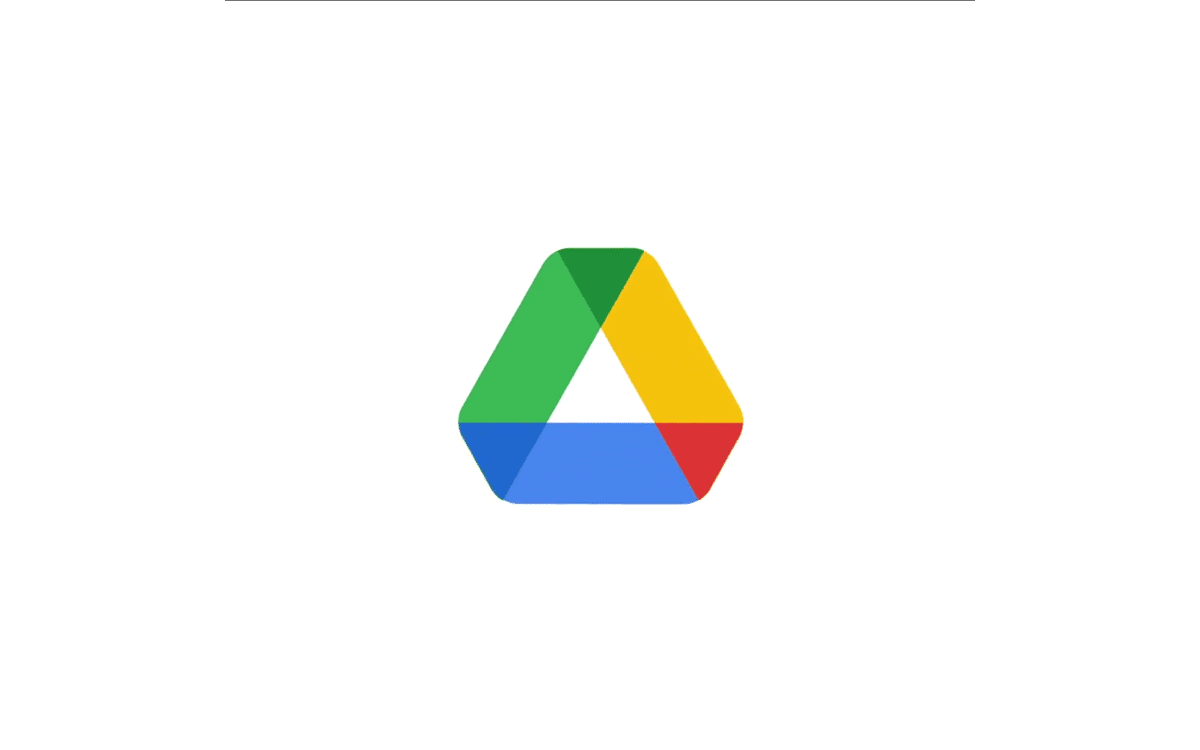
Jos sinulla on Android-laite, sinulla on mahdollisuus asentaa laitteellesi sovellus, johon voit tehdä varmuuskopioita haluamallasi tavalla. Näin voit palauttaa viestit tai keskustelut aina kun tarvitset niitä, kun olet poistanut ne vahingossa.
Yksi näistä Play Kaupasta erittäin suositelluista ja tähän tarkoitukseen suunnitelluista sovelluksista on Varmuuskopio Whatsille. Tämä sovellus toimii täydentävänä työkaluna varmuuskopioiden tekemiseen WhatsAppissa, joten voit käyttää sitä aina kun tarvitset sitä.
Tällä työkalulla voit tehdä varmuuskopioita keskusteluista, mutta ei vain viesteistä, vaan myös kuvista, videoista, äänistä, äänimuistiinpanoista jne. Kaikki nämä keskustelut tallennetaan myös Google Driveen, vaikka tässä tapauksessa ne tallennetaan laitteesi kansioon, johon sinulla on pääsy.
Täällä voit palauttaa haluamasi version. Backup for Whats -sovellus pakkaa varmuuskopiot, se on pakattu ja synkronoitu tilimme kanssa, jotta se ei vie paljoa tilaa ja lataus tapahtuu automaattisesti AES-256-salauksella, jotta varmuuskopiot ovat turvallisia ja voivat jopa tehdä varmuuskopion ilman Internetiä. Kun laite on jälleen yhteydessä Internetiin, pilvitilin varmuuskopion synkronointi alkaa vasta.
.